- Autor Jason Gerald [email protected].
- Public 2024-01-19 22:12.
- Zuletzt bearbeitet 2025-01-23 12:14.
In diesem wikiHow zeigen wir dir, wie man in PowerPoint-Präsentationen Aufzählungszeichen macht. Sie können diese Schritte sowohl für Windows- als auch für Mac-Versionen von PowerPoint ausführen.
Schritt
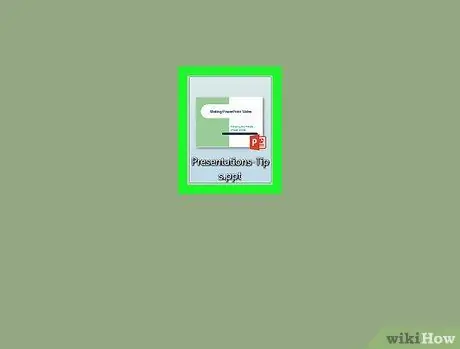
Schritt 1. Öffnen Sie die PowerPoint-Präsentation
Doppelklicken Sie auf die gespeicherte PowerPoint-Präsentationsdatei oder öffnen Sie das PowerPoint-Programm und wählen Sie eine neue Präsentation aus.
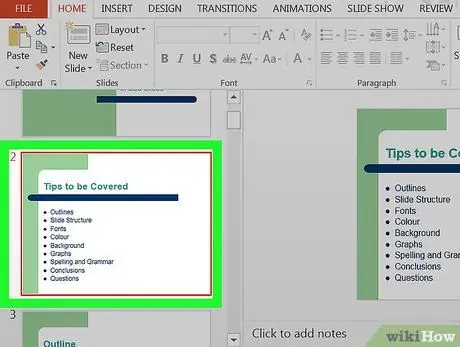
Schritt 2. Wählen Sie die Seite aus, auf der Sie schreiben möchten
Klicken Sie auf das Seitensymbol auf der linken Seite des Programmfensters, um die Seite zu öffnen, zu der Sie einen Informationspunkt hinzufügen möchten.
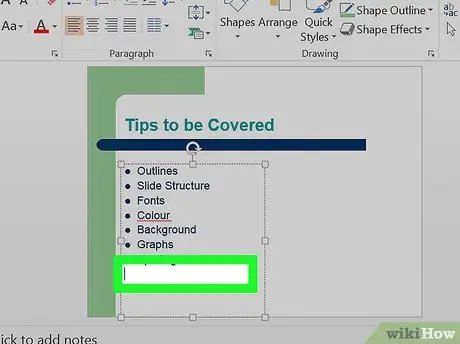
Schritt 3. Wählen Sie aus, wo der Text hinzugefügt werden soll
Klicken Sie auf einen Textbereich auf der Seite, um den Cursor in diesem Bereich zu platzieren.
Sie können beispielsweise auf das Feld „Titel“oder das Feld „Klicken, um Text hinzuzufügen“klicken
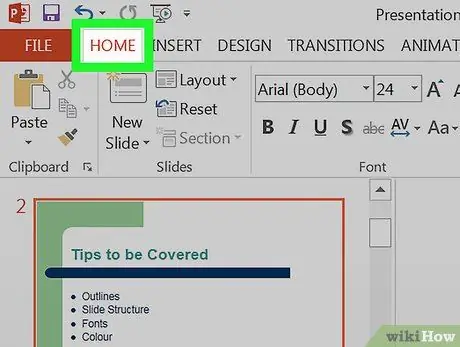
Schritt 4. Klicken Sie auf die Registerkarte Start
Es befindet sich in der oberen linken Ecke des PowerPoint-Menübands, dem orangefarbenen Menüband, das oben im Programmfenster angezeigt wird.
Wenn Sie einen Mac-Computer verwenden, denken Sie daran, dass die " Heim "anders als Menü" Heim “wird in der oberen linken Ecke des Computerbildschirms angezeigt.
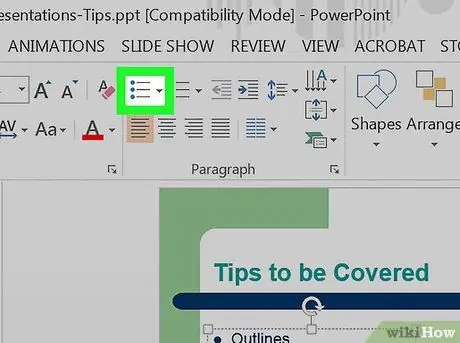
Schritt 5. Wählen Sie das gewünschte Aufzählungsformat (Aufzählungszeichen)
Klicken Sie auf eines der dreizeiligen Symbole, die in der oberen linken Ecke des Segments „Absatz“auf der Registerkarte oder Symbolleiste angezeigt werden. Heim Sie haben mindestens zwei Möglichkeiten: Standard-Aufzählungszeichen oder nummerierte Aufzählungszeichen.
-
Sie können auch auf Menü klicken
in der oberen rechten Ecke der Aufzählungszeichenauswahl, um die verschiedenen Stile für diesen Aufzählungstyp anzuzeigen.
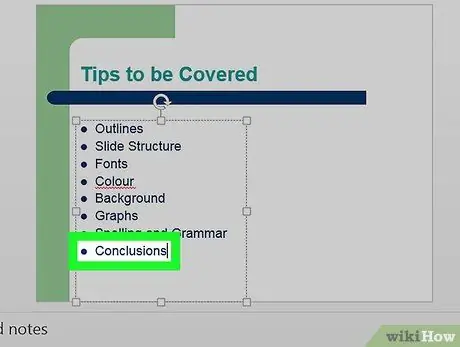
Schritt 6. Erstellen Sie eine Aufzählungsliste
Geben Sie das Wort oder den Satz für das erste Aufzählungszeichen ein und drücken Sie dann die Eingabetaste. Danach werden Punkte für die ersten Informationen erstellt und Sie können neue Punkte für nachfolgende Informationen erstellen.
- Wiederholen Sie diesen Vorgang für jeden Punkt, den Sie hinzufügen möchten.
- Drücken Sie die Rücktaste, wenn sich der Cursor direkt neben einem neuen Aufzählungszeichen befindet, um das Hinzufügen von Punkten zu beenden.
Tipps
- Sie können eine Vielzahl von PowerPoint-Aufzählungszeichenformaten verwenden, um Unterpunkte von Hauptpunkten zu unterscheiden.
- Wenn Sie über eine vorhandene Informationsliste verfügen und diese in Aufzählungszeichen umwandeln möchten, markieren Sie die Informationsliste und klicken Sie auf das gewünschte Aufzählungsformat, um ein Aufzählungssymbol auf jede Informationszeile anzuwenden.






